-
Win10怎么创建wifi热点,小编告诉你创建方法
- 2017-11-08 10:29:16 来源:windows10系统之家 作者:爱win10
自从win7系统以来,windows系统内部隐藏了虚拟wifi热点功能,通过简单设置,win10可以设置wifi热点,实现手机、平板等其他移动设备通过免费wifi连接到该虚拟wifi网络。那么,win10怎么设置wifi,win10怎么设置wifi热点?小编来给您详细解答。
使用带有无线网卡的电脑创建WiFi热点,供手机或平板使用,是近年来很流行的方式,Win10系统在这方面的操作同样很简单,如今的笔记本电脑都有无线网卡,今天给大家讲一个非常实用简便的win10开wifi热点的方法,win10系统相比之前的windows系统添加了更多的功能,大家跟着小编来试试吧。
Win10怎么创建wifi热点
在开始菜单上右击,选择“命令提示符(管理员)(A)”,以管理员身份运行cmd命令提示符。
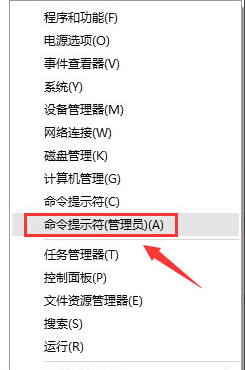
Win10系统软件图解1
在命令提示符输入:netsh wlan set hostednetwork mode=allow ssid=JayFan key=12345678,回车执行命令。
(ssid就是无线热点显示的名称key当然就是无线热点的密码。)
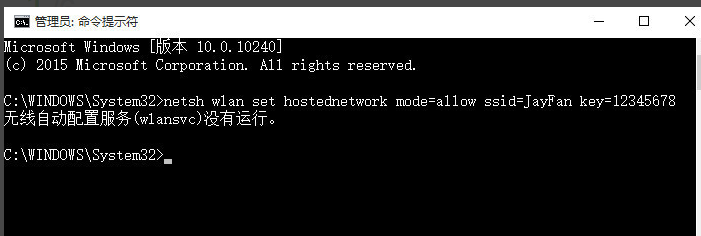
Win10系统软件图解2
在网络和共享中心——“更改适配器设置”界面,出现一个名字为“Microsoft Virtual WIFI Miniport Adapter ”的无线网卡。
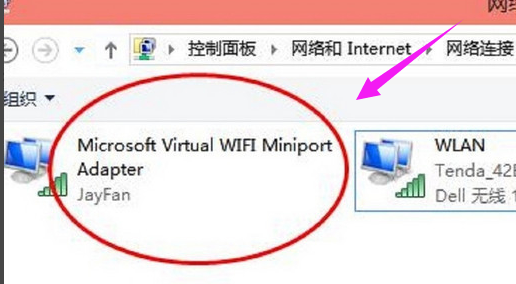
创建热点系统软件图解3
网络和共享中心,找到已正常连接Internet的网络,点击它,在属性中,选择“共享”,勾选其中的“允许其他网络用户通过此计算机的Internet 连接来连接”。并且家庭网络连接选择虚拟wifi“Microsoft Virtual WIFI Miniport Adapter ”,单机“确定”
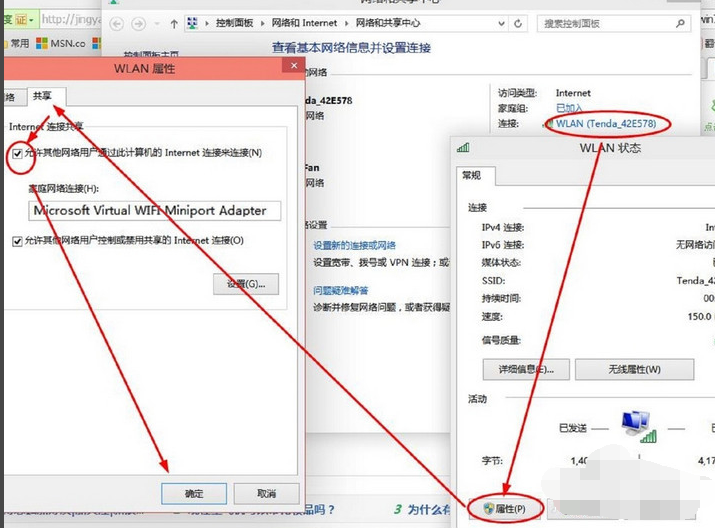
Win10系统软件图解4
在刚才打开的管理员权限的命令提示符中输入:netsh wlan start hostednetwork并回车。
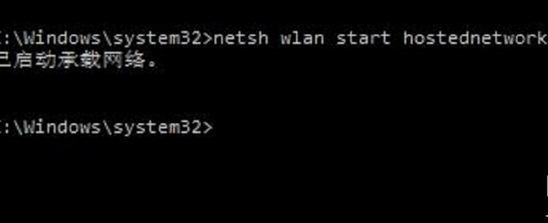
创建热点系统软件图解5
显示开启成功,之后你可以在你的手机或平板上搜索到该无线wifi,输入密码12345678即可登陆上网了
以上就是Win10创建wifi热点的操作方法了。
猜您喜欢
- 电脑win10声卡驱动重装的步骤教程..2022-04-15
- win10分辨率如何设置,小编告诉你设置..2017-11-04
- win10密钥在哪里可以找到免费版..2022-12-25
- win10专业版永久激活码2022新版..2022-06-03
- 电脑打不了字,小编告诉你电脑打不了字..2018-08-16
- 酷比魔方电脑下载与安装win10企业版系..2019-08-29
相关推荐
- win10系统浏览器闪退怎么办 2020-03-27
- 电脑win10关闭自动更新方法步骤.. 2022-02-13
- windows10专业版激活步骤与详细教程.. 2022-05-28
- uefi启动win10专业版系统方法.. 2017-06-11
- 详细教你怎么激活windows10系统.. 2022-01-19
- 获取win10电脑用户名方法 2023-02-01





 魔法猪一健重装系统win10
魔法猪一健重装系统win10
 装机吧重装系统win10
装机吧重装系统win10
 系统之家一键重装
系统之家一键重装
 小白重装win10
小白重装win10
 快易财务软件 v1.1.0.2 绿色试用版 (财务软件免费下载)
快易财务软件 v1.1.0.2 绿色试用版 (财务软件免费下载) 小白系统ghost win10 x64 纯净版201604
小白系统ghost win10 x64 纯净版201604 系统之家win10系统下载64位企业版v201709
系统之家win10系统下载64位企业版v201709 乖乖网络收音机 v1.0中文绿色免费版
乖乖网络收音机 v1.0中文绿色免费版 电脑公司Ghost win7旗舰版64位2014特别版
电脑公司Ghost win7旗舰版64位2014特别版 图片处理器Photo Montage Guide v2.27 绿色便携版
图片处理器Photo Montage Guide v2.27 绿色便携版 雨林木风ghos
雨林木风ghos 大地系统 Gho
大地系统 Gho 小白系统win1
小白系统win1 深度技术ghos
深度技术ghos 风林火山win1
风林火山win1 阿尔法安全浏
阿尔法安全浏 电脑公司win7
电脑公司win7 暴风影音 v5.
暴风影音 v5. System Explo
System Explo 枫叶浏览器 v
枫叶浏览器 v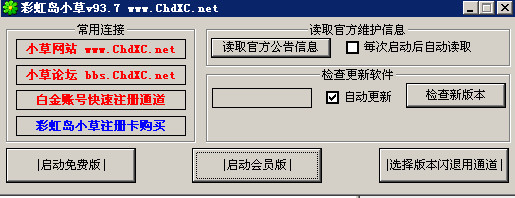 彩虹岛小草辅
彩虹岛小草辅 蝴蝶浏览器 v
蝴蝶浏览器 v 粤公网安备 44130202001061号
粤公网安备 44130202001061号